Come Creare una Storia su Facebook

Le storie di Facebook possono essere molto divertenti da creare. Ecco come puoi creare una storia sul tuo dispositivo Android e computer.
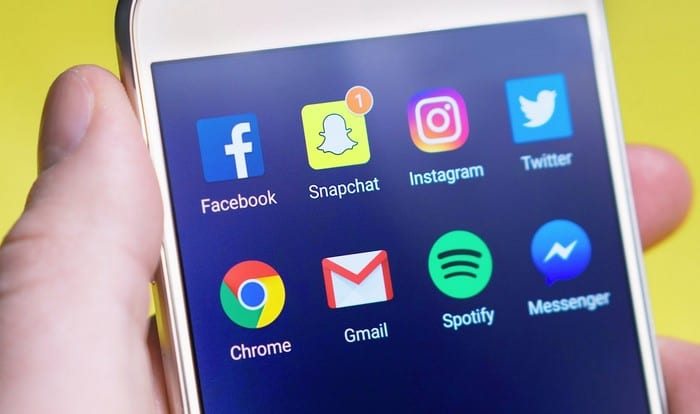
Ci sono tutti i tipi di notifiche da gestire. Ad esempio, puoi ricevere notifiche come Notifiche push da un'app per informarti di qualcosa. Le notifiche push sono il tipo di notifiche che vengono inviate automaticamente nella tua direzione.
Indipendentemente dal tipo o dalla quantità di notifiche che ricevi, è essenziale sapere come gestire le notifiche su Android. In caso contrario, le notifiche possono diventare davvero fastidiose.
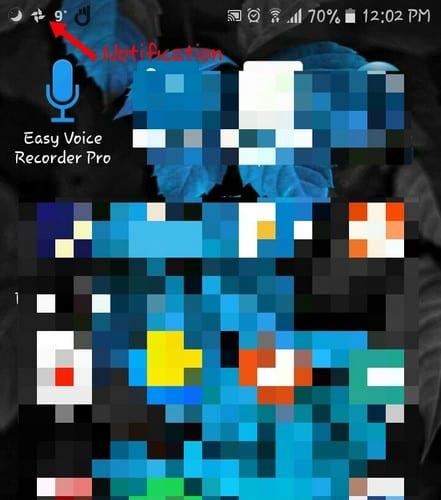
In poche parole, una notifica è un messaggio ricevuto da un utente che viene visualizzato al di fuori dell'interfaccia utente dell'app. Grazie a questo messaggio, puoi ricevere promemoria e altri messaggi importanti che un'app ha per te.
Puoi ricevere questi messaggi in posti diversi. Ad esempio, puoi vederli nella barra di stato (scorri verso il basso dalla parte superiore del display per visualizzare ulteriori informazioni) e a destra sull'icona dell'app (badge). Possono anche apparire nel riquadro delle notifiche e sui dispositivi indossabili associati.
Quindi hai ricevuto una notifica, e adesso? A meno che tu non faccia qualcosa, la notifica rimarrà lì. Se continui a ricevere più notifiche, le prime che ricevi si accumuleranno ma rimarranno nella barra di stato.
Il modo più veloce per ignorare o gestire una notifica è tramite la barra di stato. Se vuoi ignorare una notifica, scorri semplicemente verso destra.
Quando scorri verso il basso dalla parte superiore del display, vedrai meglio la tua notifica. Scorrendo verso il basso su una notifica, vedrai le opzioni per interagire con quella specifica notifica.
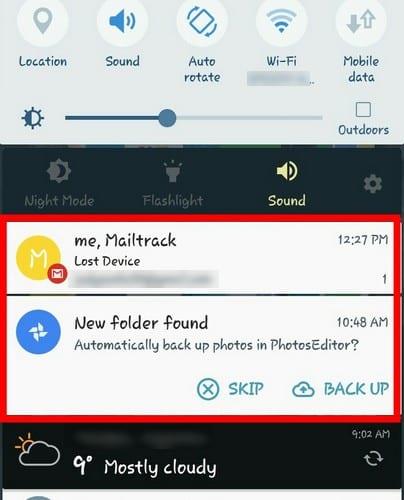
Nell'immagine sopra, dopo aver fatto scorrere il dito verso il basso, la notifica di Google Foto mostrava le opzioni per saltare o eseguire il backup. Ogni singola app ti mostrerà le opzioni in modo da poter gestire la notifica. Se non vedi l'opzione che ti serve, tocca la notifica per ulteriori opzioni.
Alcune app non richiedono lo scorrimento verso il basso per interagire con esse. Le notifiche di avviso ti mostreranno una piccola finestra nella parte superiore del display e possono essere visualizzate proprio quando l'app ti invia la notifica. Ma devi agire in fretta perché la notifica rimarrà lì solo per pochi secondi.
Per gli utenti di Oreo, puoi posticipare le notifiche facendo scorrere leggermente una notifica verso destra e rilasciandola. Dovresti vedere un'icona a forma di orologio, selezionarla e quindi scegliere per quanto tempo vuoi posticipare la notifica.
La schermata di blocco è un altro luogo in cui possono essere visualizzate le notifiche. L'aspetto positivo di vedere le notifiche sulla schermata di blocco è che puoi vedere di cosa si tratta senza dover sbloccare il telefono.
La cosa brutta di vedere le tue notifiche sulla schermata di blocco è che chiunque si trovi vicino al tuo telefono può vederle. Ad esempio, puoi ricevere un messaggio privato, ma poiché hai lasciato il telefono incustodito, il tuo amico ha visto un messaggio che non era destinato a lui/lei.
Per nascondere le notifiche sulla schermata di blocco, vai alle impostazioni del dispositivo > schermata di blocco e sicurezza > schermata di blocco delle notifiche. Tocca quest'ultima opzione e dovresti vedere l'opzione per nascondere o mostrare il contenuto delle tue notifiche.
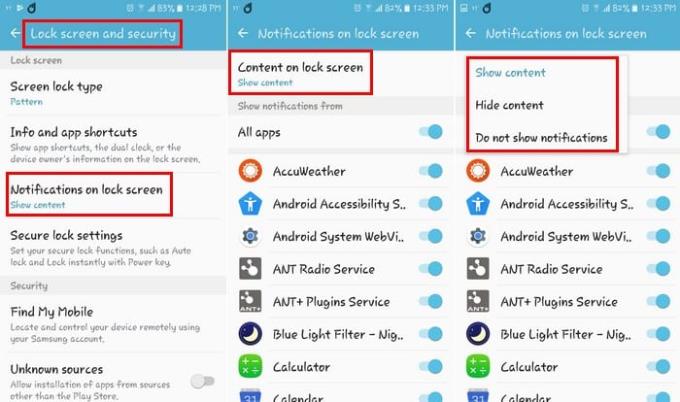
Se sei su Android Oreo, allora vai su Impostazioni > App e notifiche > Notifiche > Nella schermata di blocco e puoi scegliere tra diverse opzioni. Puoi scegliere tra opzioni come Non mostrare affatto le notifiche, Mostra tutti i contenuti delle notifiche e Nascondi i contenuti sensibili delle notifiche.
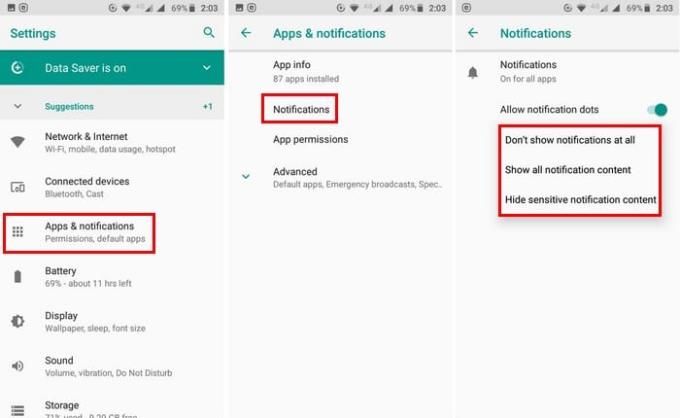
In specifici launcher in Android Oreo, vedrai un punto accanto all'icona di un'app, quelli sono chiamati Badge. Per guardare le notifiche senza aprire l'app, premi a lungo sull'icona dell'app. Ora dovresti guardare la notifica e puoi sempre scorrere verso destra se vuoi ignorarla.
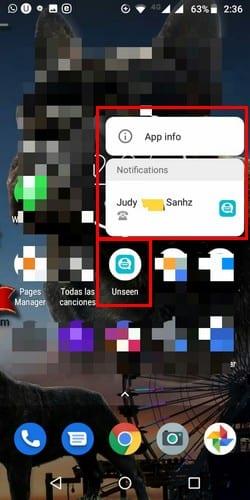
Potresti avere app le cui notifiche non ti interessano di meno. Oppure, se hai un'app indispensabile, di cui devi sempre vedere le notifiche. Per non perdere mai una notifica da quelle app importanti, questo è ciò che devi fare.
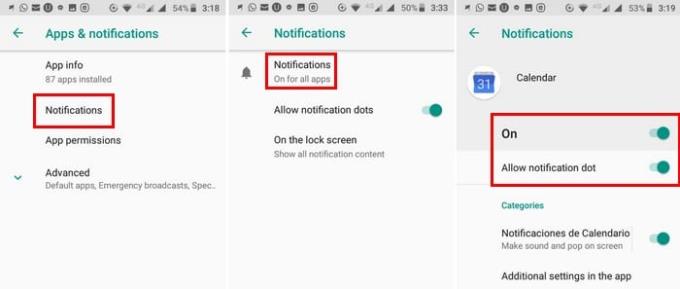
Se il tuo dispositivo Android è in esecuzione su Android Oreo, vai su Impostazioni > App e notifiche > Notifiche per tutte le app e disattiva il badge o la notifica tutti insieme.
Scorrendo verso il basso, puoi anche controllare se quell'app specifica emetterà un suono quando ha una notifica per te. Ad esempio, se desideri gestire se Gmail emette un suono, ti consente di abilitare/disabilitare un suono di notifica per ogni email che hai aggiunto.
Per gli utenti su Android Lollipop, vai su Impostazioni > Notifiche e disattiva l'app da cui non desideri ricevere notifiche.
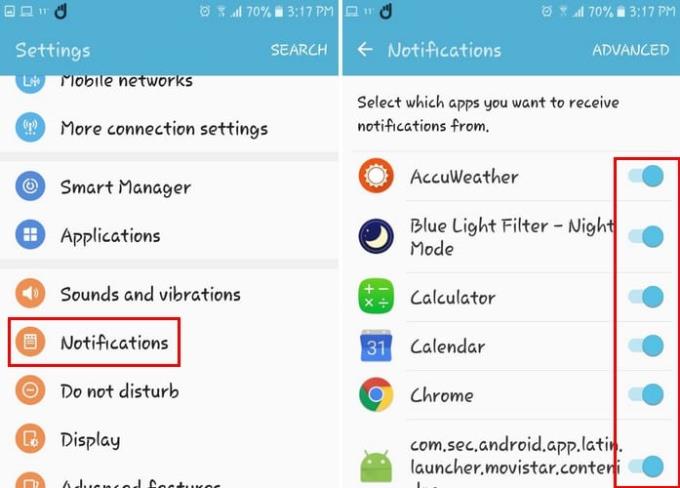
Quando vuoi un po' di pace e tranquillità, vai avanti e abilita la funzione Non disturbare. Ma alcune app sono troppo importanti per essere messe a dormire, anche per un momento.
Modificando l'importanza della notifica, puoi consentire alle notifiche più critiche di passare attraverso il Non disturbare e disattivare quelle meno importanti.
Per modificare l'importanza di una notifica, vai su Impostazioni > App e notifiche > Notifiche su tutte le app. L'ultimo passaggio sarebbe scegliere l'app di cui si desidera modificare il livello di importanza e toccare uno dei tipi di notifica nella sezione Generale.
Ad esempio, supponiamo che tu abbia scelto Chrome. In Generale, vedrai tutti i tipi di notifiche che Chrome può inviarti, come Download, Media e altro. Se tocchi una di queste opzioni, ora vedrai un'opzione chiamata Importanza.
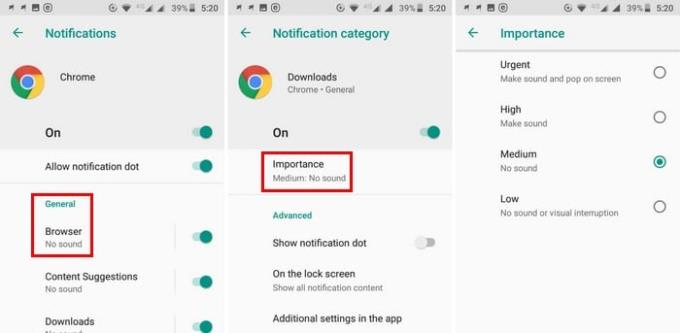
Tocca quest'ultima opzione e verrà visualizzato un elenco di quanto importante desideri rendere questo tipo specifico di notifica. Puoi scegliere tra opzioni come Urgente, Alto, Medio e Basso.
Le notifiche sono qualcosa con cui dovrai fare i conti, che ti piaccia o no. Possono informarti su cose importanti e cose di cui non ti potrebbe interessare di meno. In ogni caso, non posso vivere con loro, non posso vivere senza di loro. Le tue notifiche ti fanno impazzire?
Le storie di Facebook possono essere molto divertenti da creare. Ecco come puoi creare una storia sul tuo dispositivo Android e computer.
Scopri come disabilitare i fastidiosi video in riproduzione automatica in Google Chrome e Mozilla Firefox con questo tutorial.
Risolvi un problema in cui il Samsung Galaxy Tab A è bloccato su uno schermo nero e non si accende.
Leggi ora per scoprire come eliminare musica e video da Amazon Fire e tablet Fire HD per liberare spazio, eliminare ingombri o migliorare le prestazioni.
Stai cercando di aggiungere o rimuovere account email sul tuo tablet Fire? La nostra guida completa ti guiderà attraverso il processo passo dopo passo, rendendo veloce e facile la gestione dei tuoi account email sul tuo dispositivo preferito. Non perdere questo tutorial imperdibile!
Un tutorial che mostra due soluzioni su come impedire permanentemente l
Questo tutorial ti mostra come inoltrare un messaggio di testo da un dispositivo Android utilizzando l
Come abilitare o disabilitare le funzionalità di correzione ortografica nel sistema operativo Android.
Ti stai chiedendo se puoi usare quel caricabatteria di un altro dispositivo con il tuo telefono o tablet? Questo post informativo ha alcune risposte per te.
Quando Samsung ha presentato la sua nuova linea di tablet flagship, c’era molto da essere entusiasti. Non solo il Galaxy Tab S9 e S9+ offrono gli aggiornamenti previsti, ma Samsung ha anche introdotto il Galaxy Tab S9 Ultra.







